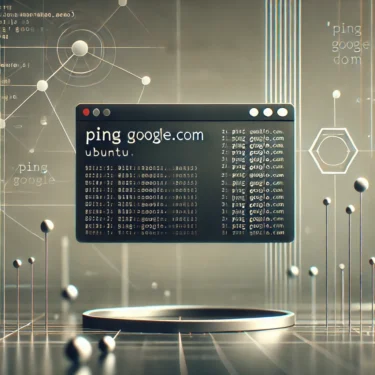1. Ubuntuでpingコマンドを活用する理由
pingコマンドとは
pingコマンドは、ネットワーク接続の診断やトラブルシューティングに使用される重要なツールです。このコマンドを使用すると、特定のIPアドレスやホスト名に対してICMP(Internet Control Message Protocol)エコーリクエストを送信し、応答が返ってくるかどうかを確認できます。
簡単に言えば、「ネットワークが正しく動作しているか」をチェックするのに最適なコマンドです。
Ubuntu環境での利用シーン
UbuntuのようなLinuxディストリビューションは、多くのネットワーク管理者やエンジニアに使用されています。その中でpingコマンドは、以下のような場面で役立ちます。
- ネットワーク接続の確認
例えば、インターネットに接続されているかどうかを確認する際にping google.comと入力するだけで簡単にチェックできます。 - 遅延(レイテンシ)の測定
pingコマンドを使用すると、パケットが送信されてから応答が返るまでの時間(ミリ秒単位)を測定できます。これは、ネットワークの速度や品質を評価するのに役立ちます。 - ネットワーク障害の特定
ローカルネットワーク内の他のデバイスとの接続を確認することで、ネットワーク障害の原因を特定する手助けになります。
Ubuntuでpingコマンドをインストールする必要がある場合
Ubuntuをデフォルト設定でインストールした場合、pingコマンドは通常利用可能です。しかし、最小限インストールやDocker環境などの特殊な設定では、pingコマンドがインストールされていないことがあります。
この場合、pingコマンドを利用可能にするためにパッケージのインストールが必要です。この詳細なインストール手順については、後のセクションで説明します。
なぜpingコマンドが重要なのか
pingコマンドはシンプルな操作性にもかかわらず、非常に強力な診断ツールです。複雑なネットワーク問題を解決する第一歩として利用されることが多く、特に以下の理由で重要です。
- 問題の特定が迅速である
- 追加のツールをインストールせずに使用可能
- 経験の浅いユーザーにも理解しやすい
Ubuntu環境でpingコマンドを有効に活用することは、ネットワーク管理を効率化し、トラブルを迅速に解決するための第一歩です。

2. pingコマンドが見つからない場合の原因と確認方法
pingコマンドが見つからない理由
Ubuntuでpingコマンドが使えない場合、最も一般的な原因はシステム設定や環境の違いにあります。以下は、主な理由の例です。
最小限インストールによる不足
Ubuntuを最小限インストール(Minimal Installation)した場合、一部のツールやユーティリティが省略されています。pingコマンドは通常、iputils-pingというパッケージに含まれていますが、このパッケージがインストールされていない場合、pingコマンドを実行できません。
Dockerやコンテナ環境での制限
Dockerやその他のコンテナ化された環境では、軽量なベースイメージ(例:Alpine Linux)を使用することが一般的です。これらのベースイメージにはpingコマンドが含まれていないことが多いため、別途インストールする必要があります。
環境変数の設定ミス
PATH環境変数が正しく設定されていない場合、pingコマンドの実行ファイルをシステムが見つけられないことがあります。この場合、pingコマンドが正しくインストールされていてもエラーが発生します。
pingコマンドが存在するか確認する方法
pingコマンドが使用できない場合、まずはシステム上でpingコマンドが存在するかを確認します。以下の手順に従って診断を進めてください。
コマンド1: which ping
ターミナルで以下を入力します。
which pingこのコマンドは、pingコマンドの実行可能ファイルがどこに存在するかを教えてくれます。もし出力が空の場合、pingコマンドがインストールされていない可能性があります。
コマンド2: apt list iputils-ping
Ubuntuのパッケージマネージャでiputils-pingがインストール済みか確認します。
apt list iputils-ping結果が「[installed]」と表示されていない場合、このパッケージをインストールする必要があります。
コマンド3: バージョン確認
pingコマンドがインストールされている場合、バージョンを確認することで正しく動作しているかを確認できます。
ping -V正しいバージョン情報が表示されれば、インストール済みです。
トラブルシューティングの一例
ケース1: 「command not found」と表示される
エラー例:
ping: command not foundこの場合、pingコマンド自体がインストールされていない可能性が高いです。後述するインストール手順を参照してください。
ケース2: 権限不足によるエラー
エラー例:
ping: Operation not permittedこの場合、管理者権限が必要です。sudoを使用してコマンドを実行してください。
3. Ubuntuでpingコマンドをインストールする手順
手順1: システムを最新の状態に更新する
まず、システムパッケージを最新の状態に更新します。これにより、必要なパッケージが正しくインストールできるようになります。
- ターミナルを開きます。
- 以下のコマンドを実行してください。
sudo apt updateこれにより、パッケージリストが最新の情報に更新されます。
手順2: iputils-pingパッケージをインストールする
pingコマンドをインストールするために、iputils-pingパッケージをインストールします。以下の手順を実行してください。
- 次のコマンドを入力します。
sudo apt install iputils-ping- パスワードを求められた場合、管理者(sudo)パスワードを入力します。
- インストールが完了すると、ターミナルに以下のようなメッセージが表示されます。
Setting up iputils-ping (version number) ...これで、pingコマンドが使用できるようになります。
手順3: インストールの確認
インストールが正常に完了したことを確認するために、以下のコマンドを実行します。
コマンド例1: pingの場所を確認
which ping実行後、次のような出力が表示されれば成功です。
/usr/bin/pingコマンド例2: pingコマンドのバージョン確認
ping -Vこのコマンドを実行すると、インストールされたpingコマンドのバージョン情報が表示されます。
トラブルシューティング
インストール中に問題が発生した場合、以下の手順を試してください。
1. 「パッケージが見つからない」と表示される場合
エラー例:
E: Unable to locate package iputils-pingこの場合、リポジトリが正しく設定されていない可能性があります。以下のコマンドでリストを更新し、再試行してください。
sudo apt update && sudo apt upgrade2. 権限エラーが発生する場合
エラー例:
Permission deniedこの場合、sudoコマンドを付けて再試行してください。

4. pingコマンドの基本的な使い方とオプション
基本的な使い方
ホストの接続状況を確認する
以下のコマンドを使用して、特定のホスト(例: google.com)への接続状況を確認できます。
ping google.comこのコマンドを実行すると、以下のような情報が表示されます。
- 応答時間(例: 64 bytes from 142.250.74.46: icmp_seq=1 ttl=117 time=14.1 ms)
- パケット送受信の統計
IPアドレスを使用して接続確認
ホスト名の代わりにIPアドレスを直接指定することもできます。
ping 8.8.8.8この方法は、DNSの問題を切り分けたい場合に役立ちます。
pingコマンドの便利なオプション
オプション1: 回数を指定する(-c)
特定の回数だけpingを実行する場合は、-cオプションを使用します。
ping -c 4 google.comこの例では、4回だけパケットを送信します。これは、無制限にpingを実行したくない場合に便利です。
オプション2: パケット送信間隔を設定する(-i)
pingパケットを送信する間隔を指定する場合は、-iオプションを使用します。
ping -i 2 google.comこの例では、2秒ごとにパケットを送信します(デフォルトは1秒)。
オプション3: パケットサイズを変更する(-s)
送信するパケットのサイズを指定したい場合は、-sオプションを使用します。
ping -s 128 google.comこの例では、128バイトのパケットを送信します。ネットワークの容量テストに役立つ場合があります。
オプション4: 詳細モードで実行する(-v)
pingコマンドの詳細な動作ログを確認したい場合は、-vオプションを使用します。
ping -v google.comこれにより、エラーや詳細な情報がログに表示されます。
応用的な使い方
ローカルネットワークの診断
LAN環境内で他のデバイス(例: ルーターやプリンター)に接続できるか確認する場合は、そのIPアドレスを使用します。
ping 192.168.1.1これは、ローカルネットワークの問題を特定する際に役立ちます。
パケットロスの測定
pingコマンドは、パケットロス(送信したデータが届かなかった割合)を測定するのに便利です。統計情報に表示されるパケットロスの値を確認することで、ネットワークの不安定さを評価できます。
結果の読み方
pingコマンドを実行すると、以下のような統計が表示されます。
- 送信パケット数と受信パケット数
- 例:
4 packets transmitted, 4 received, 0% packet loss - パケットロスが0%であれば、接続は正常です。
- ラウンドトリップタイム(RTT)
- 例:
rtt min/avg/max/mdev = 14.1/14.2/14.3/0.1 ms - 平均RTTが低いほど、ネットワークの応答速度が速いことを意味します。

5. Docker環境でのpingコマンドのインストールと使用方法
Docker環境でpingコマンドが必要になるケース
Docker環境でpingコマンドが必要となる代表的なシナリオを以下に挙げます。
- ネットワーク接続の確認
コンテナ間通信やホストマシンとの接続確認にpingを使用します。 - トラブルシューティング
ネットワークの疎通確認を行い、通信障害の原因を特定します。 - カスタムネットワーク設定の検証
Docker Composeやカスタムブリッジネットワーク設定の動作確認に活用します。
Dockerコンテナ内でpingコマンドをインストールする手順
Dockerコンテナ内でpingコマンドを有効にするには、以下の手順を実行してください。
ステップ1: コンテナにログイン
既存のコンテナにアクセスするには、以下のコマンドを使用します。
docker exec -it <container_name> /bin/bashコンテナ名を正しく指定してください。例えば、my_containerという名前のコンテナの場合:
docker exec -it my_container /bin/bashステップ2: 必要なパッケージをインストール
コンテナ内でpingコマンドを有効にするには、次の手順を実行します。
- Ubuntuベースのイメージを使用している場合:
apt update
apt install -y iputils-ping- Alpine Linuxベースのイメージを使用している場合:
apk add --no-cache iputilsインストールが完了すると、pingコマンドが使用可能になります。
ステップ3: インストールの確認
インストールが正常に行われたことを確認するには、以下のコマンドを実行してください。
ping -Vpingコマンドのバージョンが表示されれば、インストールは成功です。
Dockerfileにpingコマンドのインストールを追記する
pingコマンドを一時的にインストールするだけでなく、コンテナイメージに永続的に含めたい場合は、Dockerfileにインストールコマンドを追加します。
Ubuntuベースイメージの場合
以下のようなDockerfileを作成します。
FROM ubuntu:latest
RUN apt update && apt install -y iputils-ping
CMD ["/bin/bash"]Alpine Linuxベースイメージの場合
軽量イメージを使用している場合の例です。
FROM alpine:latest
RUN apk add --no-cache iputils
CMD ["/bin/sh"]Dockerfileを保存したら、以下のコマンドで新しいイメージをビルドします。
docker build -t my_image .その後、このイメージを使って新しいコンテナを起動すると、pingコマンドが使用可能です。
トラブルシューティング
問題1: インストール中にエラーが発生する
パッケージリストが古い場合、インストールが失敗することがあります。この場合、以下のコマンドでリストを更新してください。
apt update ## Ubuntu
apk update ## Alpine問題2: pingコマンドが見つからない
インストールが完了しているにもかかわらず、pingが使えない場合、環境変数PATHの設定を確認してください。
echo $PATH/usr/binが含まれていない場合、環境変数を修正してください。

6. pingコマンドが動作しない場合の対処法
1. 「command not found」エラーが表示される場合
pingコマンドが存在しない場合、このエラーが表示されます。原因と対策を以下に示します。
原因
iputils-pingパッケージがインストールされていない。- 環境変数
PATHにpingコマンドの場所が含まれていない。
対策
iputils-pingパッケージをインストールする。
sudo apt update
sudo apt install iputils-ping- pingコマンドの場所を確認し、環境変数を設定する。
which ping出力が/usr/bin/pingであれば、PATHに含まれているか確認してください。
2. 「Operation not permitted」エラーが表示される場合
pingコマンドを実行しても「Operation not permitted」と表示される場合があります。
原因
- ICMPエコーリクエストの送信に必要な特権が不足している。
- セキュリティ設定やファイアウォールによってICMPパケットがブロックされている。
対策
- sudoを使用する
ICMPエコーリクエストの送信には特権が必要です。以下のようにsudoを付けてコマンドを実行してください。
sudo ping google.com- ファイアウォール設定の確認
ファイアウォールがICMPパケットをブロックしている場合、ルールを確認して適切に設定を変更してください。例として、ufwを使用している場合は以下を実行します。
sudo ufw allow proto icmp3. パケットが届かない場合
pingを実行してもパケットが応答しない場合、ネットワークに問題がある可能性があります。
原因
- 対象ホストがダウンしている。
- DNS設定が正しくない。
- ネットワークケーブルやWi-Fi接続に問題がある。
対策
- IPアドレスを使用する
ホスト名で応答がない場合、IPアドレスを直接指定して接続を確認してください。
ping 8.8.8.8- DNS設定を確認する
DNSサーバーに問題がある場合、設定を確認し、必要に応じて修正してください。例えば、GoogleのパブリックDNSを使用するには以下を設定します。
sudo nano /etc/resolv.confファイル内に以下を追記します。
nameserver 8.8.8.8- ネットワーク接続の確認
有線接続やWi-Fiの状態を確認し、必要に応じて再接続してください。
4. Dockerコンテナ内でpingが動作しない場合
Docker環境でpingコマンドを使用できない場合、以下のような原因が考えられます。
原因
- コンテナ内にpingコマンドがインストールされていない。
- コンテナのネットワークモードが制限されている。
対策
- pingコマンドのインストール
必要に応じて、Dockerコンテナ内でpingコマンドをインストールします(詳細は「5. Docker環境でのpingコマンドのインストールと使用方法」を参照)。 - ネットワークモードの設定
コンテナを起動する際にネットワークモードを変更します。例:
docker run --network=host -it ubuntu /bin/bash5. 権限エラーの詳細確認
pingコマンドに関する権限問題が解決しない場合、以下の手順でさらに詳細を確認してください。
権限設定の確認
pingコマンドのバイナリファイルの権限を確認します。
ls -l /usr/bin/ping通常、以下のように表示されるはずです。
-rwsr-xr-x 1 root root ...もし-rwsが表示されていない場合、以下のコマンドで権限を修正します。
sudo chmod u+s /usr/bin/ping

7. まとめ: Ubuntuでpingコマンドをインストールしてネットワーク診断を始めよう
記事の要点
以下に、本記事で解説した重要なポイントをまとめます。
- pingコマンドの基本
pingコマンドはネットワーク接続状況を迅速に確認するためのツールであり、Ubuntu環境での活用場面も多岐にわたります。 - インストール手順
Ubuntuにpingコマンドが見つからない場合は、iputils-pingパッケージをインストールすることで問題を解決できます。また、Docker環境での利用時には、必要なコマンドをDockerfileに追加する方法も紹介しました。 - 基本的な使い方とオプション
pingコマンドの基本的な使用例や便利なオプション(例:-c、-i、-s)を活用することで、ネットワーク診断の精度を高めることができます。 - トラブルシューティング
pingコマンドが動作しない場合の原因と解決方法について、権限エラーやファイアウォールの設定、DNSの問題への対応方法を解説しました。
次のステップ
pingコマンドを活用することで、ネットワークの接続状態を簡単に確認できるようになります。さらに効率的にネットワーク診断を行うためには、他のネットワークツール(例: traceroute、netstat、tcpdump)についても学ぶことをお勧めします。
以下のような具体的な活用方法を実践することで、ネットワーク管理スキルをさらに向上させることができます。
- ネットワーク全体の状況を監視するツールとの組み合わせ。
- 大規模ネットワーク環境での遅延やパケットロスの分析。
- Dockerや仮想環境における複雑なネットワーク設定のトラブルシューティング。
結論
Ubuntu環境でpingコマンドを正しくインストールし、基本操作を習得することで、ネットワーク診断やトラブルシューティングの第一歩を踏み出すことができます。本記事の手順を参考に、実際にコマンドを実行しながら学ぶことで、pingコマンドを最大限に活用できるようになるでしょう。
この記事を通じて、pingコマンドに関する理解を深め、実際のネットワーク管理業務に役立てていただければ幸いです。その他のネットワーク診断ツールや関連トピックについてさらに知りたい場合は、ぜひ追加の情報を調べてみてください。
1. pingコマンドとは何か? pingコマンドの概要 pingコマンドは、ネットワーク上のホストとの接続状況を確認するための基本的なツールです。ICMP ECHO_REQUESTパケットを送信し、その応答を受け取ることで、ホストとの[…]